NIAGARA WEBStation 인터페이스 이해
WEBStation - 실행
1. WEBStation을 실행하기 전 확인 사항.
(1) 내 컴퓨터에 내부적으로 Platform이 Loading되었는지 확인한다.
제어판 > 관리자도구 > 컴퓨터관리 > 서비스&응용프로그램 > 서비스
(시작-실행 : services.msc )
(2) 자신의 라이센스 파일을 C:\Honeywell\WEBStation\License 폴더에 넣는다.
(상기의 폴더는 N4이전 버전에 해당된다. N4버전부터는 폴더체계가 바뀌었다.)
(3) WEBStation에 접속하려면 관리자 권한을 가진 사용자 계정이 필요하므로 계정을 생 성한다.
(이 과정은 생략하여도 무방하다. Niagara Platform Service가 윈도우에서 어떠한
권한을 갖는가에 대한 설정이다. Niagara 서비스 자체가 해킹당했을때를 고려한
것인데.. 그다지 의미 없는 행위다.)
메뉴설명
NAV
My Modules : My Host에 설치되어 있는 S/W모듈 목록
My File System : C:, D:drive등 Disk 및 파일 목록
Platform : MyHost Setup 및 상태 표시
File
- New Window : 새로운 창 OPEN
- New Tab : 새로운 Tab 생성
- Save : 현재 작업중인 내용 저장
- Save All : 모든 변경내용 저장
- Save Bog : History, Alarm등을 제외한 항목 저장
- Export : 내보내기 기능으로 Data, Graphic 등을 내보낸다.
FILE(OPEN)
- Open Station : Local Host Station 또는 Remote Station 열기
- Open Sedona : Local Host Sedona 또는 Remote Sedona 열기
- Open Platform : Local Host Platform 또는 Remote Platform 열기
- Find Station : Local Host Station 또는 Remote Station 찾기
EDIT
잘라내기, 복사, 붙여넣기, 선택하여 붙여넣기, 복제 삭제, 이름바꾸기, 작업취소
Search
이동 및 찾기
Bookmarks
북마크 메뉴
Tools
- Options : General, Alarm Console 등 기본적인 설정 항목(Default를 설정함)
- Alarm Portal : Alarm portal 창 실행
- New Driver : 새로운 통신드라이버 생성
- New Module : 새로운 Module 생성
- New Station : 새로운 Station 생성
Window
WEBStation-Platform
Platform의 정의
Platform : 컴퓨터 시스템의 기반이 되는 하드웨어 또는 소프트웨어.
Platform
- Application Director : My Host에 설치된 Station의 기동/정지 기능 및 운영상태 확인
- License Manager : My Host에 설치된 License Update 및 기한 확인
- Software Manager : My Host에 설치된 Software Module 확인 및 Update, install
- TCP/IP Configuration : My Host에 TCP/IP 변경 및 확인
- User Manager : 사용자 추가 및 삭제, 속성 변경
Platform - Application Director
Station 관리 및 실행, 정지 등을 할 수 있는 메뉴
Platform Administrator
PC 의 내용 및 Platform 상태 확인
Platform - Software Manager
WEBStation에서 사용하는 Software Module 목록
WEBStation-Station
Station 생성
1. TOOL>NEW Station
2. Station Name 입력
3. Password 입력
Station 시작
1. WEBStation을 실행하기 전 확인 사항.
(1) 내 컴퓨터에 내부적으로 Platform이 Loading되었는지 확인한다.
제어판 > 관리자도구 > 컴퓨터관리 > 서비스&응용프로그램 > 서비스
(시작-실행 : services.msc )
(2) 자신의 라이센스 파일을 C:\Honeywell\WEBStation\License 폴더에 넣는다.
(상기의 폴더는 N4이전 버전에 해당된다. N4버전부터는 폴더체계가 바뀌었다.)
(3) WEBStation에 접속하려면 관리자 권한을 가진 사용자 계정이 필요하므로 계정을 생 성한다.
(이 과정은 생략하여도 무방하다. Niagara Platform Service가 윈도우에서 어떠한
권한을 갖는가에 대한 설정이다. Niagara 서비스 자체가 해킹당했을때를 고려한
것인데.. 그다지 의미 없는 행위다.)
메뉴설명
NAV
My Modules : My Host에 설치되어 있는 S/W모듈 목록
My File System : C:, D:drive등 Disk 및 파일 목록
Platform : MyHost Setup 및 상태 표시
File
- New Window : 새로운 창 OPEN
- New Tab : 새로운 Tab 생성
- Save : 현재 작업중인 내용 저장
- Save All : 모든 변경내용 저장
- Save Bog : History, Alarm등을 제외한 항목 저장
- Export : 내보내기 기능으로 Data, Graphic 등을 내보낸다.
FILE(OPEN)
- Open Station : Local Host Station 또는 Remote Station 열기
- Open Sedona : Local Host Sedona 또는 Remote Sedona 열기
- Open Platform : Local Host Platform 또는 Remote Platform 열기
- Find Station : Local Host Station 또는 Remote Station 찾기
EDIT
잘라내기, 복사, 붙여넣기, 선택하여 붙여넣기, 복제 삭제, 이름바꾸기, 작업취소
Search
이동 및 찾기
Bookmarks
북마크 메뉴
Tools
- Options : General, Alarm Console 등 기본적인 설정 항목(Default를 설정함)
- Alarm Portal : Alarm portal 창 실행
- New Driver : 새로운 통신드라이버 생성
- New Module : 새로운 Module 생성
- New Station : 새로운 Station 생성
Window
WEBStation-Platform
Platform의 정의
Platform : 컴퓨터 시스템의 기반이 되는 하드웨어 또는 소프트웨어.
Platform
- Application Director : My Host에 설치된 Station의 기동/정지 기능 및 운영상태 확인
- License Manager : My Host에 설치된 License Update 및 기한 확인
- Software Manager : My Host에 설치된 Software Module 확인 및 Update, install
- TCP/IP Configuration : My Host에 TCP/IP 변경 및 확인
- User Manager : 사용자 추가 및 삭제, 속성 변경
Platform - Application Director
Station 관리 및 실행, 정지 등을 할 수 있는 메뉴
Platform Administrator
PC 의 내용 및 Platform 상태 확인
Platform - Software Manager
WEBStation에서 사용하는 Software Module 목록
WEBStation-Station
Station 생성
1. TOOL>NEW Station
2. Station Name 입력
3. Password 입력
Station 시작

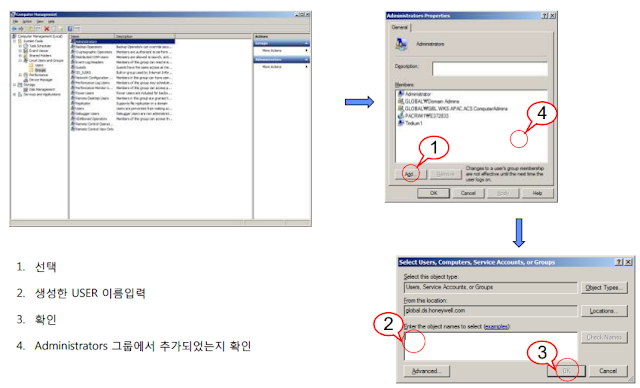










댓글
댓글 쓰기